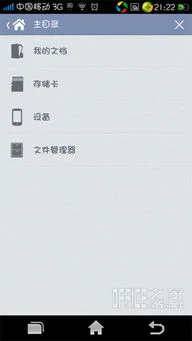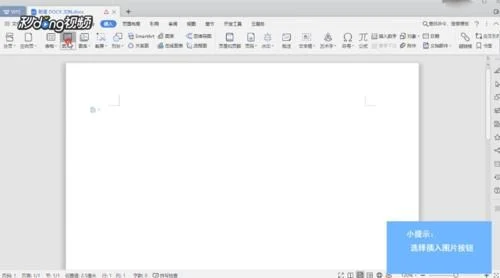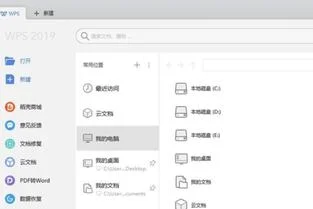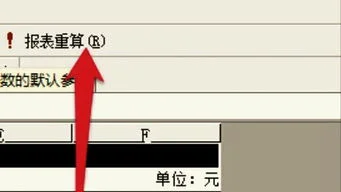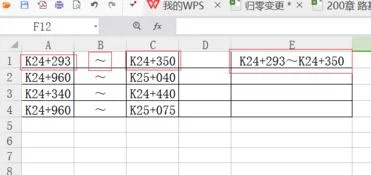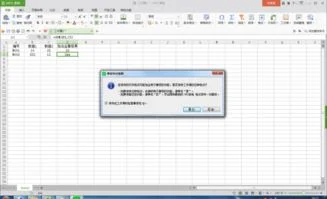1.如何更改文件属性
Attrib显示、设置或删除指派给文件或目录的只读、存档、系统以及隐藏属性。
如果在不含参数的情况下使用,则attrib命令会显示当前目录中所有文件的属性。语法attrib[{+r|-r}][{+a|-a}][{+s|-s}][{+h|-h}][[Drive:][Path]FileName][/s[/d]]参数+r设置只读文件属性。
-r清除只读文件属性。+a设置存档属性。
-a清除存档属性。+s设置系统文件属性。
-s清除系统文件属性。+h设置隐藏文件属性。
-h清除隐藏文件属性。[Drive:][Path]FileName指定要显示或更改其属性的目录、文件或文件组的位置和名称。
可以在filename参数中使用通配符(?和*)来显示或更改一组文件的属性。/s将attrib和任意命令行选项应用到当前目录及其所有子目录中的匹配文件。/d将attrib和任意命令行选项应用到目录。/?在命令提示符下显示帮助。
注释•使用文件组可以在FileName参数中使用通配符(?和*)来显示或更改一组文件的属性。 如果文件设置了系统或隐藏属性,则为了更改该文件的其他属性,您必须首先清除其系统或隐藏属性。
•使用存档属性存档属性(即+a)可标明那些最近一次备份以来发生了变动的文件。xcopy命令使用存档属性。
有关存档属性和xcopy的更多信息,请查看“相关主题”。 •故障恢复控制台提供了带有不同参数的attrib命令。
示例要显示当前驱动器上名为News86的文件的属性,请键入:attribnews86要将只读属性指派给名为Report。txt的文件,请键入:attrib+rreport。
txt对插在B驱动器中的磁盘,要将其\Public\Jones目录和\Public\Jones目录的任何子目录中的文件的只读属性删除,请键入:attrib-rb:\public\jones\*。 */s考虑这样一种情形,对于A驱动器中的磁盘,您希望创建一种联系,让某个磁盘包含其默认目录下的全部文件(除了扩展名为。
bak之外的文件)。因为可以使用xcopy命令只复制那些用存档属性标记的文件,所以对于要复制的文件,需要为它们设置存档属性。
首先需要为驱动器A中的所有文件设置存档属性。其次,对于扩展名为。
bak的文件,要清除其存档属性。例如,请键入:attrib+aa:*。
*attrib-aa:*。bak下一步,使用xcopy命令将文件从A驱动器中的磁盘复制到B驱动器中的磁盘上。
在下面命令中使用的/a命令行选项使xcopy命令仅复制那些标记有存档属性的文件。例如,请键入: :/a如果需要xcopy命令在复制文件后清除每个文件的存档属性,请使用/m命令行选项,而不是使用/a。
例如,请键入: :/m。
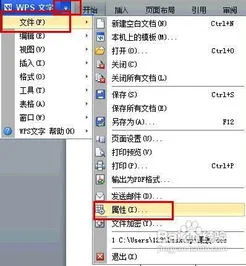
2.怎么修改点击一个文件时下面显示的文件属性颜色?
面的!下面引进网友xuxuon 的留言,希望对你有帮助! WindowsXP采用了全新的主题管理内核,其功能非常强大,能够实现的效果非常炫目,但 是居然不支持非官方的桌面主题,Plus!里那几个简单的主题不用几天就看腻味了,所以, 要想使用第三方的主题,就必须通过非官方的办法来解决。
一。必备软件 1。
StyleXP StyleXP是一个第三方的XP桌面主题支持和管理软件,也是目前最好的。 它使用的是 WindowsXP的主题内核,并且强化了很多功能,可以导入、选择、更换和管理官方的和非 官方的桌面主题、壁纸甚至登陆界面。
该软件安装之后会在XP中添加一个后台运行的服务StyleXPService,占用1-2MB的内存, 这个服务也就是能够使用第三方主题的基本。 另外,它的主程序可以选择两种运行方式,一 种是保持运行在系统托盘里,这种模式在系统托盘里有一个StyleXP的图标,随时可以点击 调出主界面;一种是不消耗资源的方式,主程序平时不运行。
建议大家选择第二种方式,因 为这个主程序运行起来可不秀气,占用内存到10-20MB。实际上第二种方式也可以随时运行 主程序来管理主题。
StyleXP是共享软件,自带中文语言,在1。 01L版本之后正式支持WindowsXPSP1,1。
01P 版本开始支持Windows2003。 2。
UxTheme。dll破解版 UxTheme。
dll就是XP系统主题支持的核心文件,也就是它让XP无法使用第三方主题。如果你 不想安装StyleXP,那么你可以通过破解UxTheme。
dll文件来达到目的。实际上, UxTheme。
dll破解版就是推出StyleXP的TGTSoft在爱好者的强烈要求下放出来的, Microsoft好像也默认了这种行为,呵呵,真是难得。使用UxTheme。
dll破解版之后,无 需任何其他的软件你就可以在XP的显示属性中管理和调用第三方的主题和风格。 下载UxTheme。
dll破解版之后,先将X:。dll重命名,例如改 成UxTheme。
dll。bak,然后将破解版的复制过来,重新启动即可。
注意,这里还牵涉到 WindowsXP的系统文件保护,请参见下面的内容。 以上两种解决办法只要任选其一即可,各有各的好处,大家看着办吧。
笔者个人来言用的是 前者,因为当StyleXP以服务运行时占用的资源非常少,2MB左右,无须修改系统文件,而且 管理起主题来比Windows的显示属性方便得多,而且还可以随意更换和管理Logon界面,不需 要去烦琐地替换系统文件,等等。 真正说喜欢用桌面主题的话,不大可能在乎这么一点点资 源的占用。
二。桌面主题的构成 一个XP的桌面主题可以包含好几个部分,风格、壁纸、屏保、鼠标指针、系统声音事件、图 标,除了风格是必须的之外,其他部分都是可选的。
风格可以定义的内容是大家在Windows 里所能看到的一切,例如窗口的外观、字体、颜色,按钮的外观等等等等,一个桌面主题里 风格就决定了大家所看到的Windows的样子。 大家可以打开X:目录,这个目录就是XP中存放桌面主题的目 录。
你能看到有很多xxx。theme文件,你在显示属性的“主题”列表里看到有多少个主题里 就有多少个。
theme文件,它就是Windows主题文件,一个桌面主题的总定义文件,它的内 容不多,是文本格式的,以XP的默认官方主题Luna为例,大家用任何一个文本编辑器打开 Luna。 theme,可以很直观的看到其内容。
[Theme]部分是定义我的电脑、我的文档、网络邻居以及回收站这几个主要部件的图标, Luna。theme中MyComputer定义的图标就是X:Windowsexplorer。
exe,0,也就是 explorer。exe中包含的第一个图标,没有包含特定图标的主题这里一般都是这个值。
这里 即可以指向程序文件,也可以指向DLL文件或者图标文件。 [ControlPanelColors]部分定义的是各个Windows部件如标题栏、窗口背景、文字等的颜 色,这里定义的颜色大部分时候是无关紧要的,因为系统会优先按照色彩方案中的配色显示 ,这在后面的部分会讲到。
[ControlPanelCursors]定义的就是鼠标指针了,每一行定义一个指针文件,例如Arrow 定义箭头光标,Wait定义等待光标。Luna中这里是空的,代表使用Windows默认的鼠标指针 ,这里的定义必须是具体的。
cur光标文件或者。ani动画光标文件。
[ControlPanelDesktop]定义桌面的显示,包括壁纸图片的位置,显示方式,以及是否激 活屏保。 Luna中的Wallpaper=%WinDir%webwallpaperBliss。
bmp就是大家看得最多的“ 菜地蓝天”了:)。这里的ScreenSaveActive=X和下面的[boot]部分 SCRNSAVE。
EXE=XXX是对应的,前者管是否允许屏保,后者是屏保的具体地址。 [VisualStyles]就是最关键的部分了,这里指向的就是一个桌面主题的核心部分: 。
msstyles可视化外观风格文件,Luna中指的就是Path=%WinDir% 。msstyles,后面会讲到。
再往下走就是定义声音事件的了, 和我们在控制面板→声音和音频设备→声音中设置的项目是一样的。 一般来说一个完整的主题基本文件结构就是一个。
theme文件和一个放置风格文件等其他文 件的文件夹,在[VisualStyles]部分可以找到这个文件夹的名字。 了解了。
theme文件的 结构之后,。
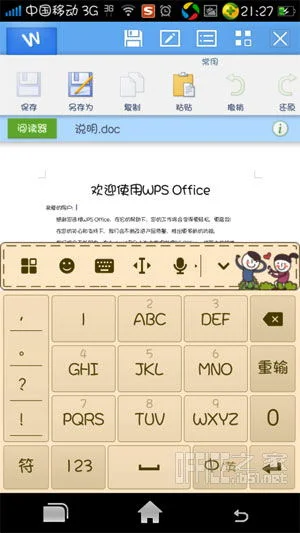
3.安卓系统如何更改文件的属性
安卓系统更改文件的属性,需要先取得root权限,才能更改,如下步骤:
1,手机要root,没有root的手机,无论手机或是电脑的文件管理器都不能取得手机系统的最高权限,无法修改、替换系统核心文件,手机root的方式有很多,要选择自己手机合适的方式;
2、手机端修改系统文件需要用到RE管理器,电脑端修改手机系统文件同样需要RE管理器,所以电脑要先安装pc版的RE管理器;更重要的一点是电脑端要安装好所控手机的usb驱动;
3、无论手机端或电脑端的RE管理器运行都要先取得系统权限,运行时手机端会有权限提示,需点击确认,RE管理器就可以运行了;
4、RE管理器在修改系统、替换文件后,要同时修改文件的权限,可参照这个教程(电脑端RE是一样的):
4.手机wps 如何对插入的图片进行大小设置
方法/步骤 手机打开WPS Office,进入页面后,选择你要使用的文档。
请点击输入图片描述进入文档页面,点击左上角的【编辑】。请点击输入图片描述进入编辑页面,调整文档的光标位置,方便稍后把图片插入到该位置,再点击左下角的工具按钮。
请点击输入图片描述出现窗口,点击【插入】,再选择图片来源,比如:相册。请点击输入图片描述进入相册页面,选择要插入的图片,点击右下角的【确定】。
请点击输入图片描述完成后,就可以看到图片已经插入文档的内容里了,如果需要调整图片大小,可以点击图片的周边的圆球,进行调整大小。请点击输入图片描述调整图片大小后,还可以根据自己的需求,调整图片的其他属性,比如:旋转。
请点击输入图片描述完成后,返回编辑页面,就可以看到图片已经更改属性的效果图,如果不需要调整图片,记得点击左上角的保存按钮哦。请点击输入图片描述。